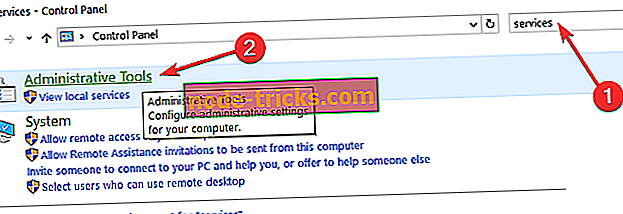Cum se pot remedia erorile de calibrare a puterii în Windows 10, 8.1, 7
Ați obținut vreodată eroarea de calibrare Power în timp ce încercați să scrieți un CD sau DVD în Windows 10, 8, 7? Dacă aveți, atunci puteți citi acest articol pentru o rezolvare rapidă a acestei probleme și preveniți-o să se întâmple din nou. De obicei, această eroare apare atunci când viteza de scriere a unui CD sau DVD în Nero sau într-o altă aplicație nu este setată corect.

Când obțineți eroarea "Eroare de calibrare a alimentării" în Windows 10, 8, 7 în timp ce inscripționați un CD, nu trebuie să rupeți CD-ul. Cu toate acestea, în cele mai multe cazuri, veți afla că dacă primiți această eroare, CD-ul sau DVD-ul dvs. nu va funcționa a doua oară. Din acest motiv, dacă ați avut această problemă cu un anumit CD, cel mai bun mod de a aborda acest lucru este să inserați un CD sau DVD nou și să urmați pașii de mai jos.
FIX: Procesul de eroare de calibrare a erorii de alimentare a eșuat
- Verificați setările software-ului Nero
- Curățați unitatea de disc
- Utilizați o viteză de ardere mai mică
- Dezactivați serviciul IMAPI
- Instalați un alt software de copiere CD / DVD
1. Verificați setările software-ului Nero
- Va trebui să vă uitați pe internet pentru a instala un Nero Burning Rom, dar asigurați-vă că este ultima versiune și este compatibil cu sistemul dvs. de operare Windows 10, 8, 7.
- Faceți dublu clic (clic stânga) pe pictograma "NeroSmartStart" pe care o aveți în dosarul descărcat de pe Nero.
- După ce o deschideți, veți vedea că în meniul principal al programului este o caracteristică numită "Extras", faceți clic stânga pe ea.
- După ce deschideți meniul "Extra", faceți clic pe butonul "Control Speed Drives".
- Se va deschide o fereastră "Nero DriveSpeed".
- Faceți clic pe butonul din stânga pe fila "Opțiuni" pe care o aveți în fereastra "Nero DriveSpeed".
- Asigurați-vă că ați selectat caseta de selectare de lângă "Executare la pornire".
- Asigurați-vă că ați selectat caseta de selectare de lângă "start minimizat".
- Debifați caracteristica "Restaurați setările de viteză la pornire".
- De acolo trebuie să selectați viteza corectă de ardere pentru CD sau DVD.
- Faceți clic pe butonul "OK" pe care îl aveți în fereastra respectivă, pe partea inferioară.
- Reporniți dispozitivul Windows 10, 8, 7.
- În prima fereastră (fereastra principală) din "Nero DriveSpeed" faceți clic stânga pe "Viteză citire" și selectați viteza corespunzătoare pentru CD.
- De asemenea, va trebui să verificați viteza de scriere dacă este aceeași cu "Viteză curentă", dacă nu este selectată viteza de scriere corespunzătoare în funcție de capacitățile CD-ului.
Notă: "Viteza de citire" trebuie să fie aceeași cu "Viteza curentă".
- De fiecare dată când doriți să scrieți un CD sau DVD, va trebui să verificați viteza de scriere din caracteristica "Nero DriveSpeed" și, dacă nu este bună, apoi să o ajustați în consecință urmând pașii de mai sus.
2. Curățați unitatea de disc
Uneori, particulele de praf pot declanșa diverse probleme de inscripționare pe CD sau DVD, inclusiv acest cod de eroare. Deci, asigurați-vă că unitatea de disc este curată. De asemenea, poți să-ți curățezi profesionist obiectivul laser al arzătorului (sau poți să-l faci singur dacă știi cum să faci asta) pentru a te asigura că totul rulează fără probleme din punct de vedere hardware.
3. Utilizați o viteză de ardere mai mică
Mulți utilizatori au confirmat că au reușit să remedieze această problemă prin arderea CD-urilor și a DVD-urilor la o viteză mai mică.
4. Dezactivați serviciul IMAPI
Dacă problema persistă, puteți încerca să dezactivați serviciul IMAPI. Iată pașii următori:
- Deschideți panoul de control> accesați Instrumente de administrare (pur și simplu tastați "servicii" din meniul de căutare)> mergeți la Servicii
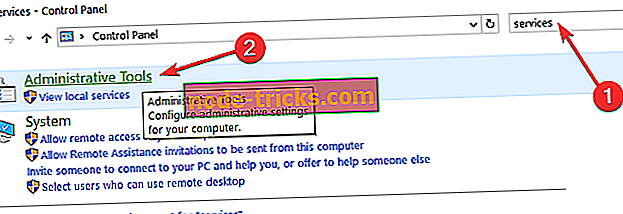
- Localizați serviciul IMAPI CD-Burning COM> faceți clic dreapta pe el> accesați Properties.
- Accesați Startup Type> setați-l la Dezactivat.
- Încercați să vă ardeți din nou discul sau să introduceți un disc nou.
5. Instalați un alt software de ardere a CD-urilor
Dacă nu a funcționat nimic, încercați să instalați pe computer un nou software pentru scrierea de CD-uri sau DVD-uri. Este posibil ca unele soluții software să nu fie pe deplin compatibile cu sistemul dvs. de operare sau hardware și instalarea unui alt instrument vă poate ajuta să remediați problema.
Acești pași simpli și simpli vă vor ajuta să scrieți corect CD-ul sau DVD-ul pe Windows 10, Windows 8 sau Windows 7 și să remediați erorile de calibrare a puterii pe care le-ați putea obține. Dacă această soluție a funcționat pentru dvs., anunțați-ne în comentariile de mai jos. Dacă încă mai aveți aceeași eroare de calibrare a alimentării, vom încerca să găsim soluții suplimentare de depanare.
Dacă aveți în continuare probleme cu hardware-ul dvs. sau pur și simplu doriți să le evitați pentru viitor, vă recomandăm cu insistență să descărcați acest instrument (100% sigur și testat de noi) pentru a repara diverse probleme ale PC-ului, de asemenea, pierderi de fișiere și programe malware.
Nota editorului: Această publicare a fost publicată inițial în septembrie 2014 și a fost actualizată pentru prospețime și exactitate.